Så här ändrar eller återställer du standardplatsen för mappen Kamerarulle i Windows 10

Den här guiden visar hur du ändrar eller återställer standardplatsen för mappen Kamerarulle i Windows 10.
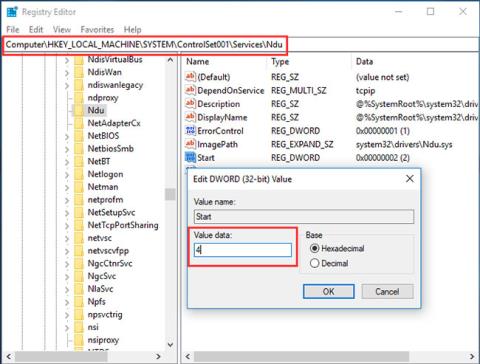
I Task Manager kan du se att Service Host: Local System tar upp det mesta av disk-, CPU- och minnesanvändningen. Dagens artikel kommer att visa dig hur du fixar problemet med Service Host Local System med mycket CPU i Windows 10 med 7 lösningar.
Service Host Local System "förbrukar" mycket CPU? Så här fixar du det
Till att börja med kommer artikeln att introducera den första metoden för att lösa problemet med att Service Host Local System har hög diskanvändning.
Du kan prova att stänga av Superfetch. För detaljer om hur du gör detta, se artikeln: Hur man aktiverar och inaktiverar SuperFetch på Windows 10/8/7 .
Starta sedan om datorn för att se om problemet är löst.
För att lösa problemet med Service Host Local System som använder mycket CPU kan du försöka reparera registret.
Observera dock att det är mycket riskabelt att ändra registret. Därför bör du säkerhetskopiera Windows 10 för att hålla din dator säker innan du fortsätter.
Nu kommer artikeln att visa dig hur du ändrar registervärdesdata för att lösa problemet med Service Host Local System som använder mycket minne.
Steg 1: Öppna registerfönstret.
Steg 2: Ändra värdedata.
HKEY_LOCAL_MACHINE > SYSTEM > ControlSet001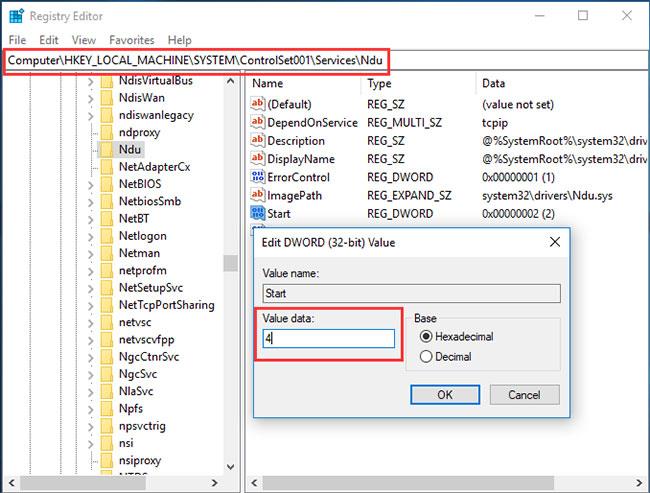
Ändra värdedata till 4
När du har slutfört alla steg kan du avsluta Registereditorns fönster och starta om datorn för att kontrollera om problemet är löst.
Problemet med Service Host Local System som använder hög diskanvändning kan bero på skadade systemfiler. Därför, om du stöter på en situation där Service Host Local System använder mycket CPU, kan du prova att köra System File Checker för att kontrollera och reparera skadade systemfiler.
Steg 1: Öppna kommandotolksfönstret med administratörsrättigheter .
Steg 2: Ange kommandot.
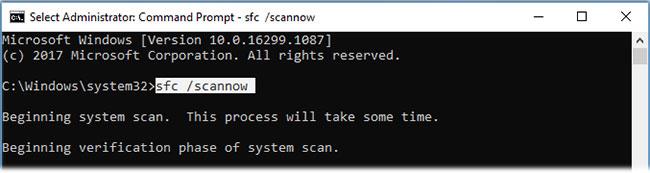
Systemfilsgranskaren kan hjälpa dig att hitta skadade systemfiler och reparera dem
När skanningsprocessen är klar kan System File Checker hjälpa dig att hitta skadade systemfiler och reparera dem.
Den fjärde metoden för att åtgärda problemet är att försöka stänga av Background Intelligent Transfer Service.
Steg 1: Öppna fönstret Systemkonfiguration .
Steg 2: Inaktivera Background Intelligent Transfer Service
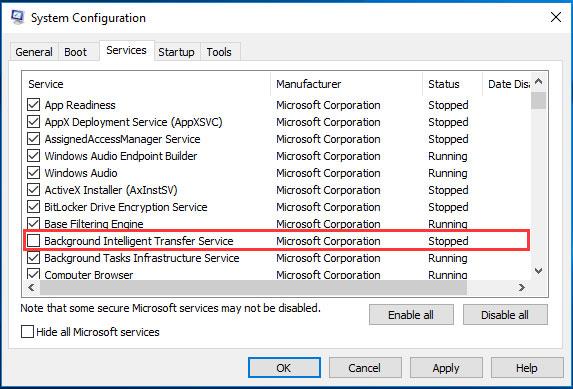
Inaktivera Background Intelligent Transfer Service
När du har slutfört alla steg startar du om datorn.
Den femte lösningen för att betjäna hög lokal system-CPU är att direkt inaktivera Service Host Local System. Du kan avsluta den här uppgiften för att åtgärda problemet.
Steg 1: Öppna Aktivitetshanteraren .
Steg 2: Inaktivera uppgiften Service Host Local System
1. Gå till fliken Processer i popup-fönstret för att fortsätta.
2. Rulla ned för att hitta Service Host Local System . Du kan också utöka den för att se vilka objekt som förbrukar CPU, disk och minne.
3. När du vet vilket objekt som förbrukar CPU, disk och minne kan du högerklicka på det och välja Avsluta uppgift från snabbmenyn för att stänga av det.
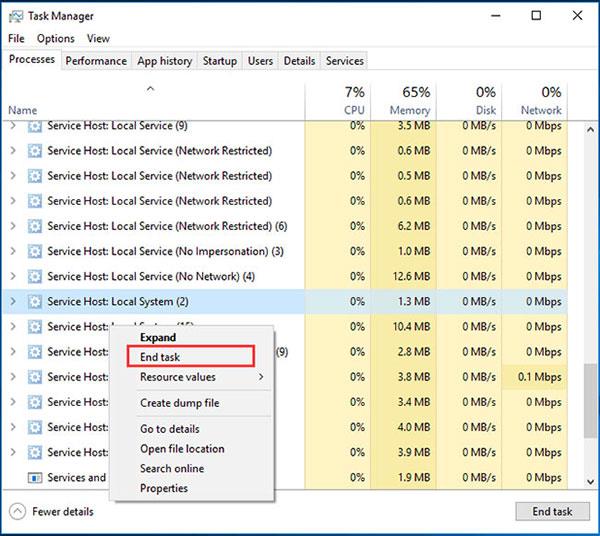
Inaktivera uppgiften Service Host Local System
4. Därefter kommer du att se ett varningsmeddelande som ber dig bekräfta om du vill avsluta Service Host: Local System.
5. Du måste markera alternativet Överge osparade data och stänga av . Klicka sedan på Stäng av för att fortsätta.
Du kan sedan övervaka din CPU i Aktivitetshanteraren och kontrollera om Service Host Local System som använder mycket CPU-tillstånd har lösts.
Framför allt kan problemet med Service Host Local System som använder hög diskanvändning orsakas av programvara från tredje part. För att åtgärda problemet kan du därför utföra en ren uppstart och kontrollera om problemet orsakas av programvara och tjänster från tredje part.
Följ instruktionerna i artikeln: Hur man utför Clean Boot på Windows 10/8/7 .
När du har startat om datorn i Clean Boot kan du kontrollera om problemet är löst. Om problemet är löst kan du återaktivera varje tjänst igen och kontrollera vilken tjänst som orsakar problemet.
Om du hittar problematiska objekt kan du välja att inaktivera eller installera om det.
Om ingen av ovanstående lösningar fungerar kan du välja att uppgradera din CPU. Problemet med ett lokalt system för tjänstvärd som använder hög diskanvändning kan orsakas av en gammal CPU. Så om du stöter på det här problemet kan du prova att uppgradera din CPU.
Men att uppgradera processorn har också vissa risker. Datorn kanske inte startar på grund av vissa kompatibilitetsproblem efter att ha uppgraderat processorn. Om så är fallet kan du behöva installera om Windows. Kom därför ihåg att säkerhetskopiera dina data innan du uppdaterar din CPU för att vara säker.
När du har säkerhetskopierat dina viktiga filer är det dags att uppgradera din CPU. Men observera att processorn ska väljas enligt moderkortets modell och prestandaparametrar . Sedan kan du installera den nya CPU:n på datorn. Slutligen behöver du bara uppgradera drivrutinen och du är klar.
Den här guiden visar hur du ändrar eller återställer standardplatsen för mappen Kamerarulle i Windows 10.
Om du minskar storleken och kapaciteten på foton blir det lättare för dig att dela eller skicka dem till vem som helst. I synnerhet på Windows 10 kan du ändra storlek på foton med några enkla steg.
Om du inte behöver visa nyligen besökta föremål och platser av säkerhetsskäl eller integritetsskäl kan du enkelt stänga av det.
En plats för att styra många operationer direkt i systemfältet.
På Windows 10 kan du ladda ner och installera grupppolicymallar för att hantera Microsoft Edge-inställningar, och den här guiden visar dig processen.
Aktivitetsfältet har begränsat utrymme, och om du regelbundet arbetar med flera appar kan du snabbt få ont om utrymme för att fästa fler av dina favoritappar.
Statusfältet längst ner i Filutforskaren talar om hur många objekt som finns inuti och valda för den för närvarande öppna mappen. De två knapparna nedan är också tillgängliga på höger sida av statusfältet.
Microsoft har bekräftat att nästa stora uppdatering är Windows 10 Fall Creators Update. Så här uppdaterar du operativsystemet tidigt innan företaget officiellt lanserar det.
Inställningen Tillåt väckningstimer i Energialternativ låter Windows automatiskt väcka datorn från viloläge för att utföra schemalagda uppgifter och andra program.
Windows Security skickar meddelanden med viktig information om din enhets hälsa och säkerhet. Du kan ange vilka aviseringar du vill ta emot. I den här artikeln kommer Quantrimang att visa dig hur du slår på eller av meddelanden från Windows Security Center i Windows 10.
Du kanske också gillar att klicka på aktivitetsfältsikonen tar dig direkt till det senaste fönstret du hade öppet i appen, utan att behöva en miniatyrbild.
Om du vill ändra den första veckodagen i Windows 10 så att den matchar landet du bor i, din arbetsmiljö eller för att bättre hantera din kalender kan du ändra den via appen Inställningar eller Kontrollpanelen.
Från och med Your Phone-appen version 1.20111.105.0 har en ny Multiple windows-inställning lagts till, vilket gör att du kan aktivera eller inaktivera för att varna dig innan du stänger flera fönster när du avslutar Your Phone-appen.
Den här guiden visar hur du aktiverar eller inaktiverar Win32-policyn för långa sökvägar för att ha sökvägar längre än 260 tecken för alla användare i Windows 10.
Gå med i Tips.BlogCafeIT för att lära dig hur du stänger av föreslagna applikationer (föreslagna appar) på Windows 10 i den här artikeln!
Nu för tiden, att använda många program för bärbara datorer gör att batteriet laddas ur snabbt. Detta är också en av anledningarna till att datorbatterier snabbt slits ut. Nedan är de mest effektiva sätten att spara batteri på Windows 10 som läsare bör överväga.
Om du vill kan du standardisera kontobilden för alla användare på din PC till standardkontobilden och förhindra att användare kan ändra sin kontobild senare.
Är du trött på att Windows 10 irriterar dig med startskärmen "Få ännu mer ut av Windows" varje gång du uppdaterar? Det kan vara till hjälp för vissa människor, men också hindrande för dem som inte behöver det. Så här stänger du av den här funktionen.
Microsofts nya Chromium-baserade Edge-webbläsare tar bort stödet för EPUB e-boksfiler. Du behöver en EPUB-läsarapp från tredje part för att se EPUB-filer i Windows 10. Här är några bra gratisalternativ att välja mellan.
Om du har en kraftfull dator eller inte har många startprogram i Windows 10 kan du försöka minska eller till och med inaktivera Startup Delay helt för att hjälpa din PC att starta upp snabbare.
Kioskläge på Windows 10 är ett läge för att endast använda 1 applikation eller endast åtkomst till 1 webbplats med gästanvändare.
Den här guiden visar hur du ändrar eller återställer standardplatsen för mappen Kamerarulle i Windows 10.
Redigering av hosts-filen kan göra att du inte kan komma åt Internet om filen inte ändras på rätt sätt. Följande artikel hjälper dig att redigera hosts-filen i Windows 10.
Om du minskar storleken och kapaciteten på foton blir det lättare för dig att dela eller skicka dem till vem som helst. I synnerhet på Windows 10 kan du ändra storlek på foton med några enkla steg.
Om du inte behöver visa nyligen besökta föremål och platser av säkerhetsskäl eller integritetsskäl kan du enkelt stänga av det.
Microsoft har precis släppt Windows 10 Anniversary Update med många förbättringar och nya funktioner. I den här nya uppdateringen kommer du att se många förändringar. Från stöd för Windows Ink-penna till stöd för webbläsartillägg för Microsoft Edge, Start-menyn och Cortana har också förbättrats avsevärt.
En plats för att styra många operationer direkt i systemfältet.
På Windows 10 kan du ladda ner och installera grupppolicymallar för att hantera Microsoft Edge-inställningar, och den här guiden visar dig processen.
Dark Mode är ett mörk bakgrundsgränssnitt på Windows 10, som hjälper datorn att spara batteri och minska påverkan på användarens ögon.
Aktivitetsfältet har begränsat utrymme, och om du regelbundet arbetar med flera appar kan du snabbt få ont om utrymme för att fästa fler av dina favoritappar.






















